Vsebina:
Korak 1: Namestitev
Prva naloga je namestiti razširitev Tampermonkey v Yandex.Browser. Za to je najbolje uporabiti uradno spletno stran, kjer lahko izberete eno od razpoložljivih različic in ste prepričani, da ne boste dobili zlonamerne programske opreme namesto želenega dodatka.
Prenesite Tampermonkey za Yandex.Browser
- Kliknite na zgornjo povezavo, da pridete na potrebno stran, kjer izberete stabilno ali beta različico razširitve. Trenutne različice se funkcionalno praktično ne razlikujejo, vendar beta različica pogosto prinaša več težav s stabilnostjo delovanja, še posebej, ko gre za nedavno ustvarjene skripte drugih uporabnikov.
- Preusmerili vas bodo na uradno stran razširitve v Chrome spletni trgovini, kjer morate klikniti "Namesti".
- Prikazalo se bo pojavna obvestilo, ki ga je treba potrditi za nadaljevanje namestitve.
- Ko je namestitev končana, se boste samodejno preusmerili na stran z opisom razširitve. Seznanite se z osnovnimi orodji in možnostmi, če niste povsem prepričani, kaj ta majhna, a večnamenska programska oprema dejansko predstavlja.
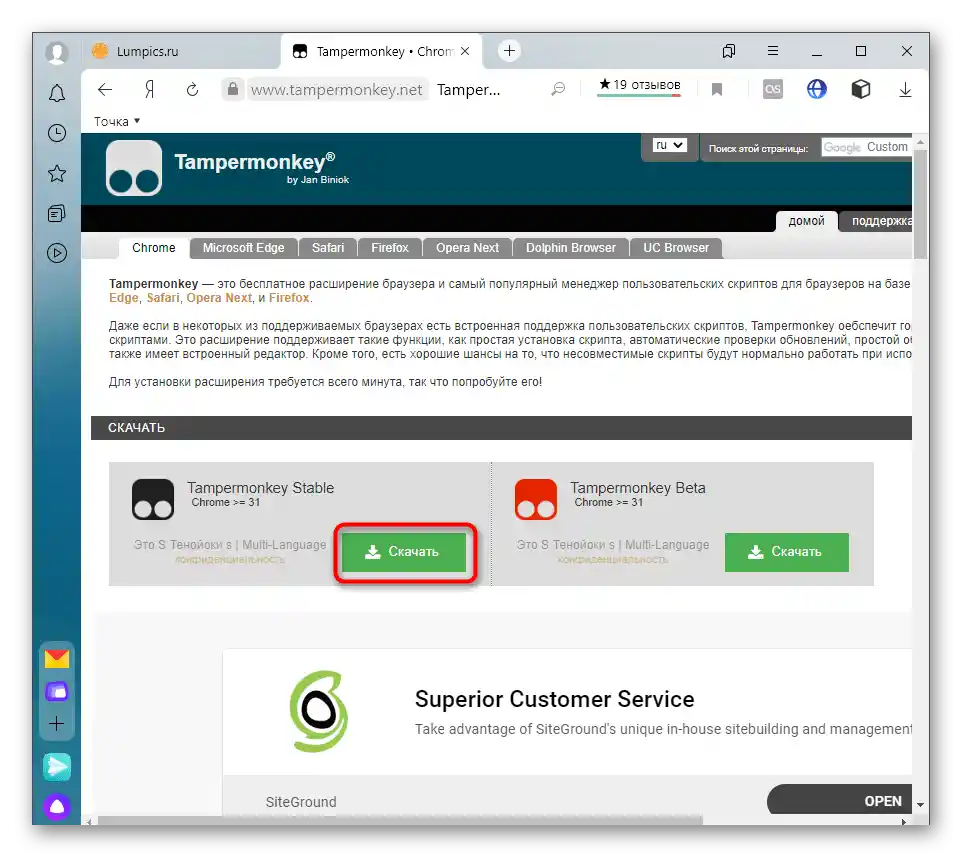
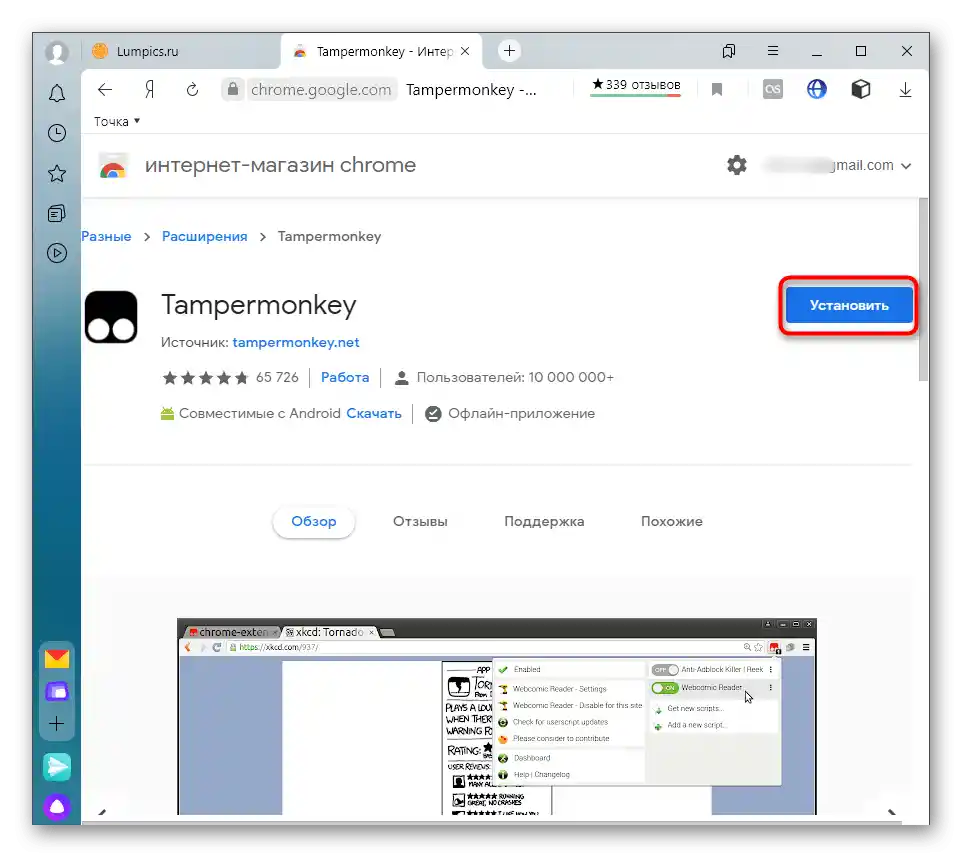
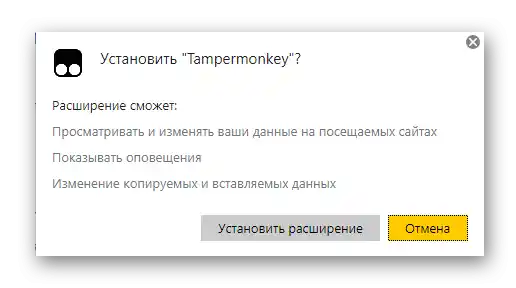
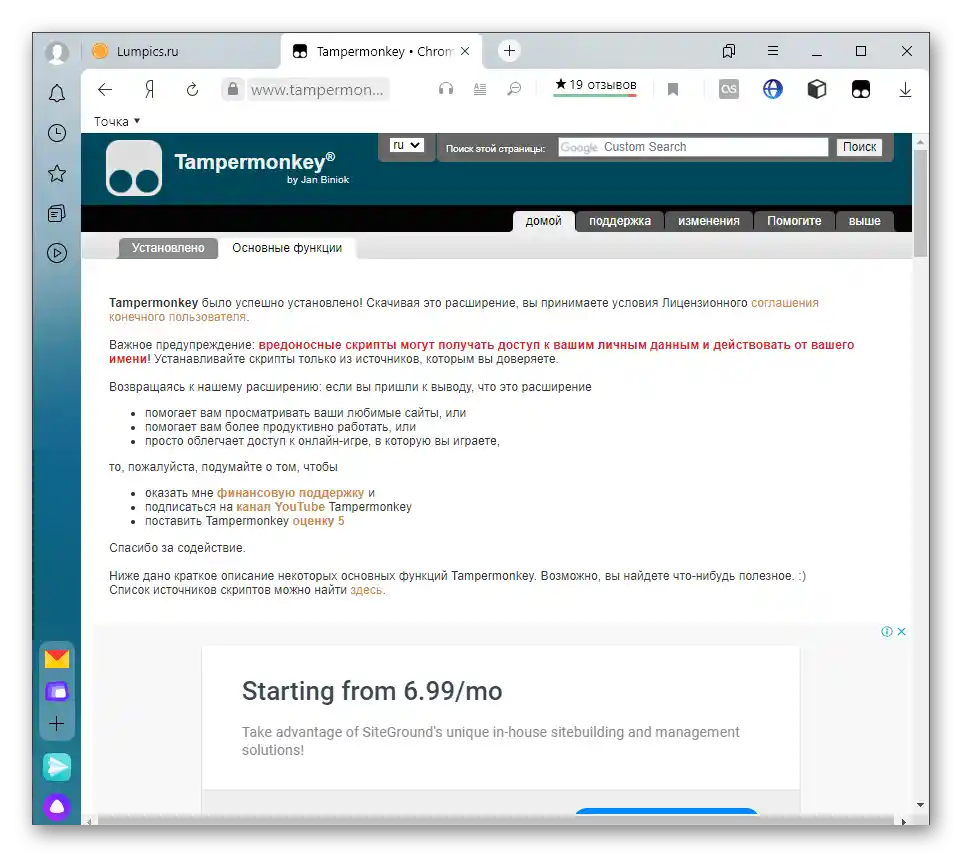
S tem korakom ne bi smelo biti težav, vendar bodite pozorni na informacije od razvijalcev Tampermonkey. Včasih take razširitve odstranijo iz uradnih trgovin, zato se na spletni strani pojavi navodilo za ročno dodajanje dodatka v brskalnik.
Korak 2: Iskanje novih skriptov
Večina uporabnikov že ve, katere skripte želi namestiti še pred namestitvijo Tampermonkey v Yandex.Browser, vendar ne vsi vedo za obstoj več obsežnih baz, kjer so objavljeni uporabniški skripti različnih smeri.Poglejmo, kako najti takšne pripravljene rešitve in izbrati nekaj primernega zase.
- Iskanje primernih baz z že pripravljenimi skripti lahko opravite tudi preko iskalnika, vendar je veliko lažje odpreti meni Tampermonkey in pritisniti gumb "Najdi nove skripte".
- Na novem zavihku se bo prikazal opis dveh različnih spletnih strani, kjer uporabniki objavljajo svoje lastne razvojne projekte. Izberite primernega in kliknite na njegovo ime, da odprete glavno stran.
- Oglejte si seznam predstavljenih uporabniških skript. Te lahko razvrstite po skupinah ali preko iskanja najdete kodo. Spletne strani prikazujejo statistiko in oceno vsakega skripta, po čemer lahko razumete, kakšna je raven zaupanja do določene aplikacije.
- Po prehodu na stran skripta lahko preberete mnenja in pridobite podrobne informacije o tej razviti rešitvi, vključno z njenim namenom, podrobnostmi delovanja in seznamom zadnjih posodobitev.
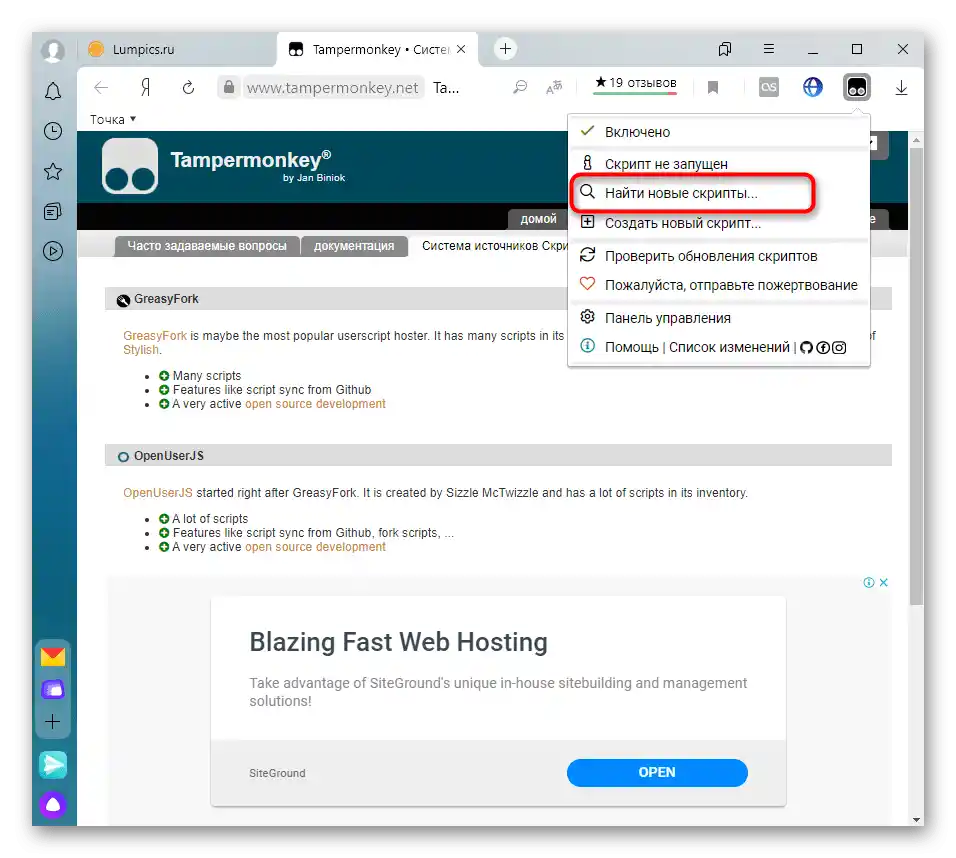
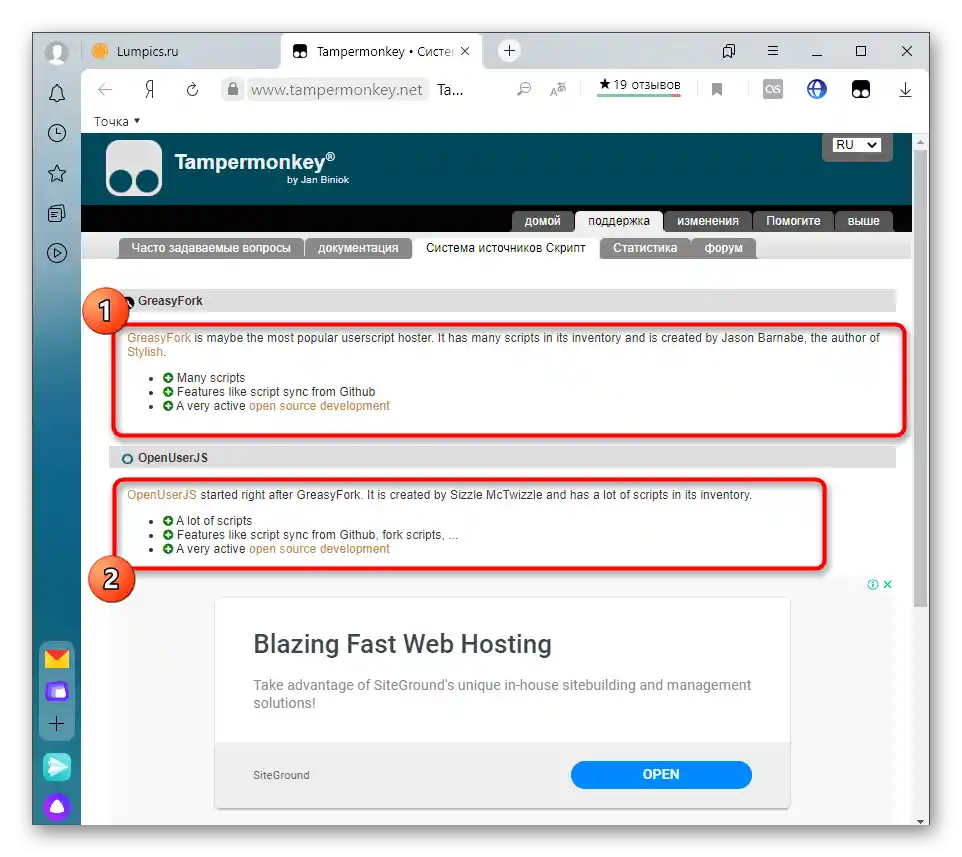
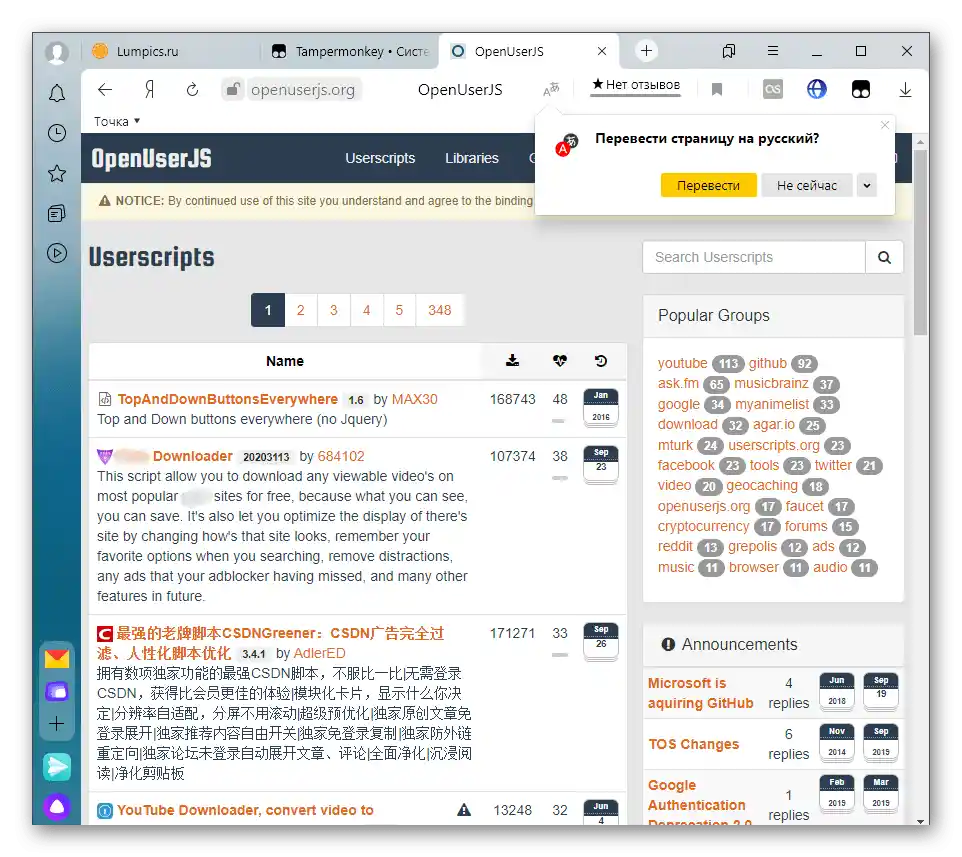
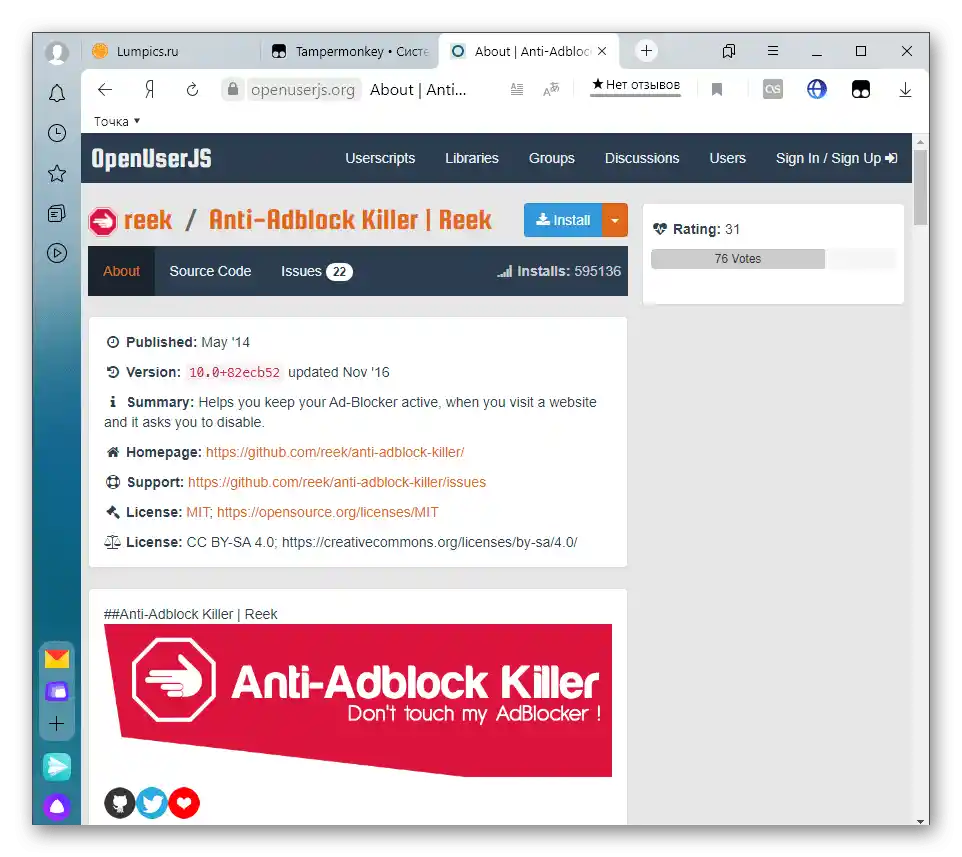
Vse skripte namestite le na lastno odgovornost, saj ni nobenega sistema zaščite ali drugih orodij, ki bi vas opozorila na viruse. Seveda lahko pregledate celotno kodo skripta, vendar je za to potrebno razumevanje programiranja. Najpogosteje se pod dvomljivimi skripti skrivajo oglaševalski virusi, vendar lahko še posebej premeteni zlonamerni uporabniki vgradijo v njih sredstva za krajo plačilnih podatkov ali gesel uporabnikov.
Korak 3: Namestitev skriptov
Zgoraj smo se pogovorili o tem, kako najti skript. Po tem ga je treba namestiti in aktivirati za začetek dela. Pravkar ste prejeli opozorilne informacije. Obvezno jih preberite, preden preidete na namestitev skripta, če ste prepričani o njegovi varnosti.
- Odprite stran skripta v odprti bazi ali na njegovi uradni spletni strani in pritisnite "Namesti".
- Preusmerjeni boste na zavihek Tampermonkey, kjer potrdite namestitev in se vnaprej seznanite z izvorno kodo.
- Skript bo takoj dodan v razširitev — prepričajte se o tem, tako da odprete njegovo meni.Spremenite stanje stikala, da aktivirate ali onemogočite program.
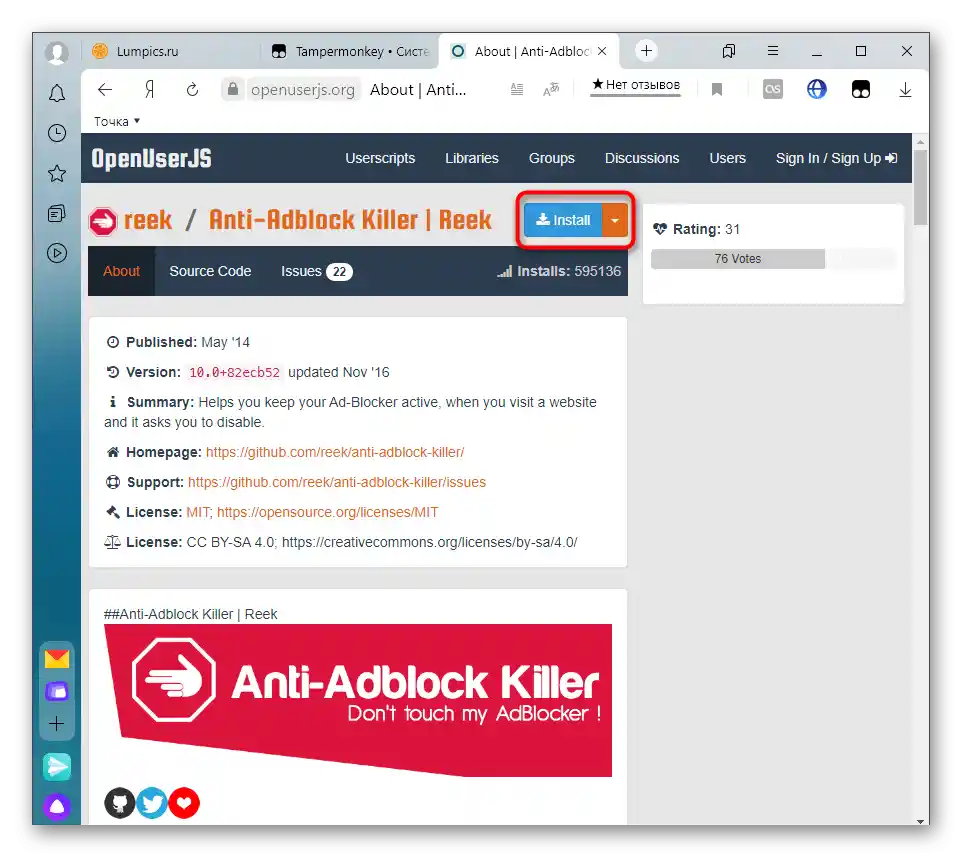
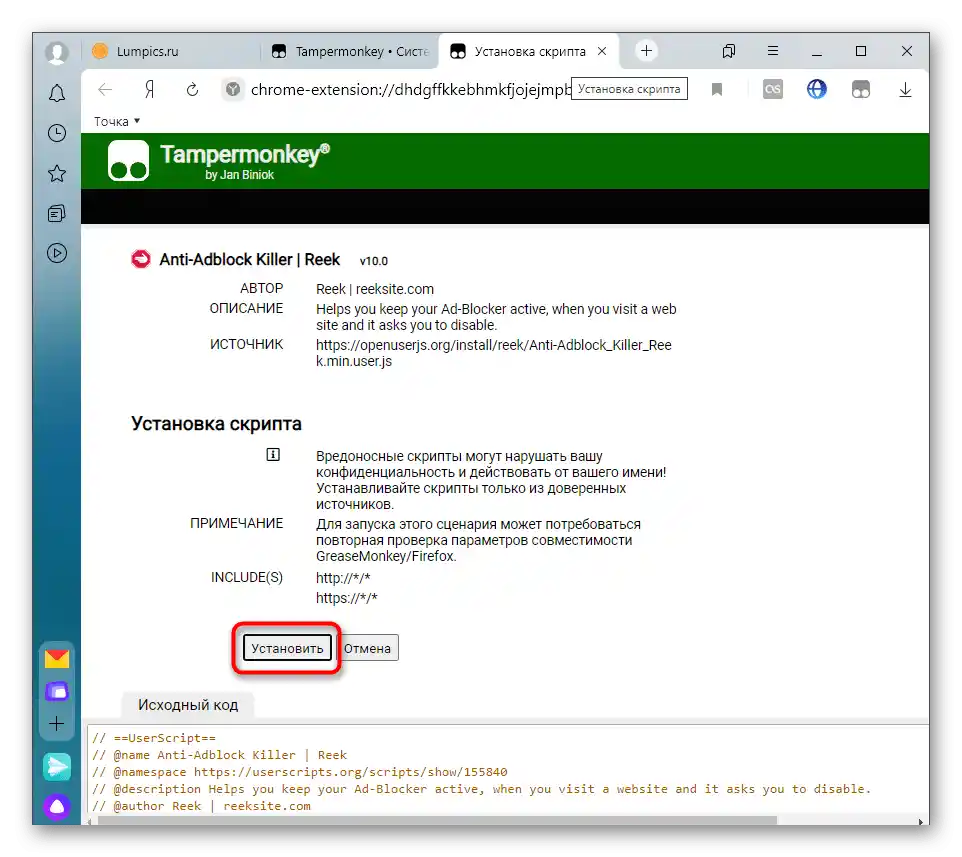
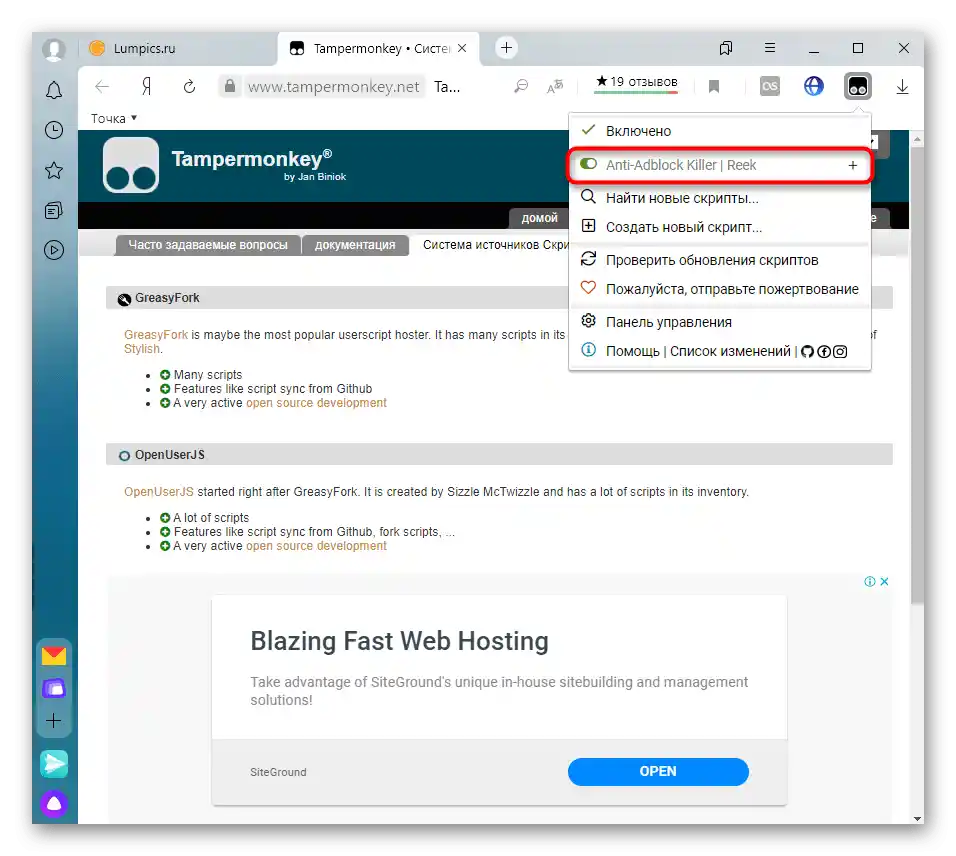
Korak 4: Urejanje dodanih skriptov
Ta korak bo koristen le izkušenim uporabnikom ali tistim, ki so prejeli navodila od razvijalca skripta glede spremembe njegovega izvornega kode ali drugih parametrov v Tampermonkey. Vsak skript ima odprto izvorno kodo, kar pomeni, da jo lahko uredite po svojih potrebah, kar se izvede tako:
- Preko menija Tampermonkey kliknite na vrstico skripta in pojdite na razdelek "Uredi".
- Spremenite kodo v skladu s svojimi potrebami, nato shranite urejanje in po potrebi naložite končno datoteko na računalnik za shranjevanje varnostne kopije.
- Pojdite v "Nastavitve", da dodate izjeme, spremenite naslov za preverjanje posodobitev ali nastavite samodejni zagon.
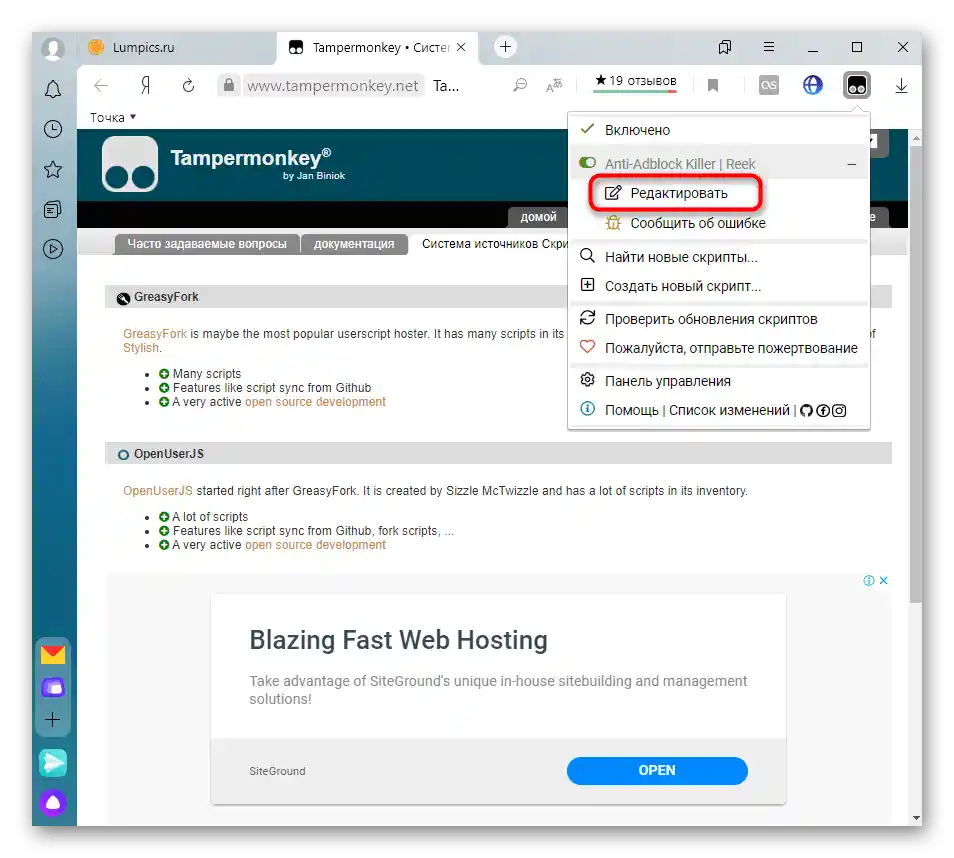
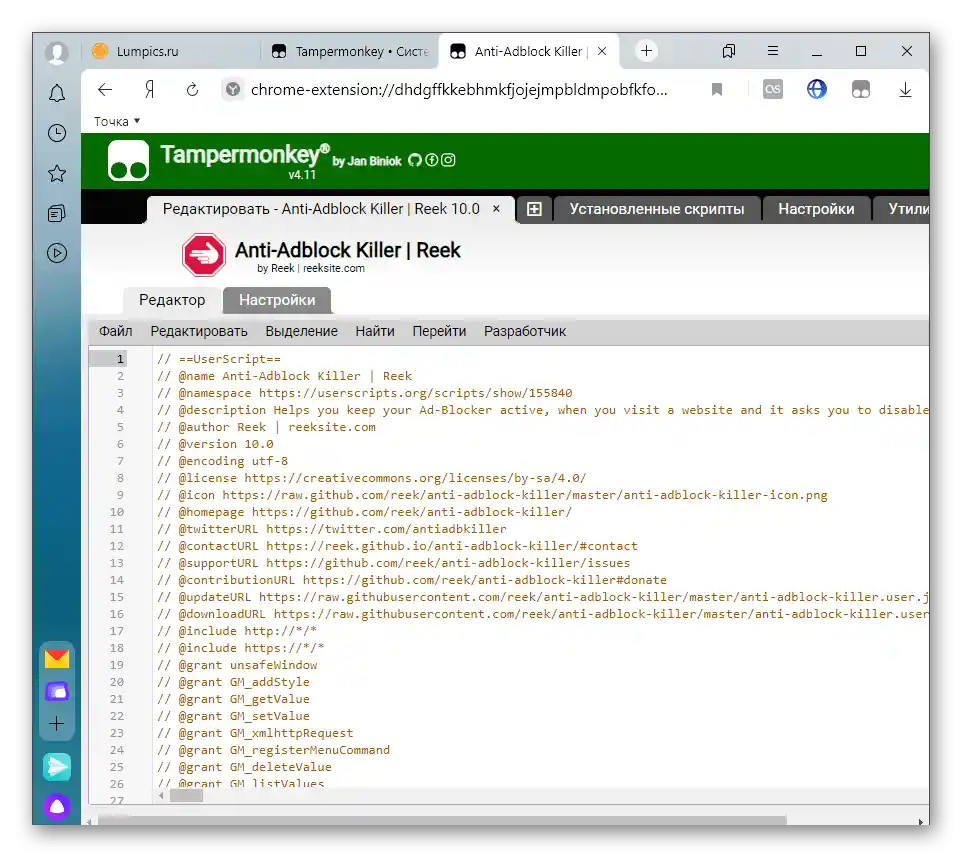
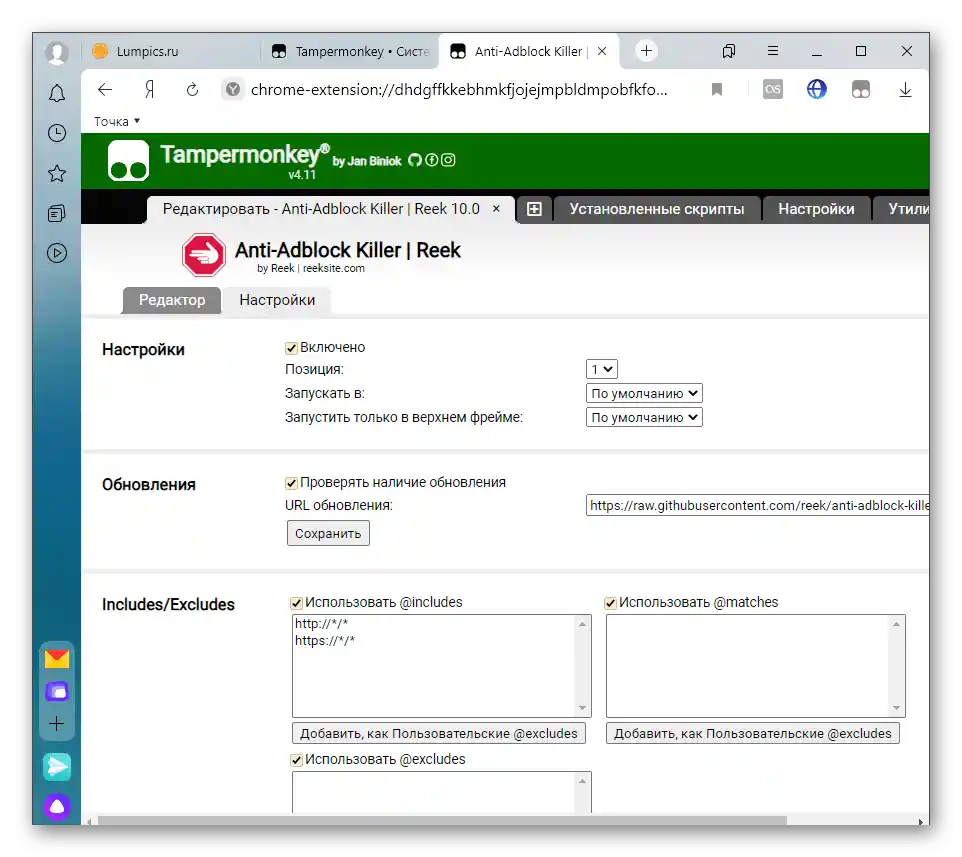
Ne pozabite uporabiti sprememb v kodi po njenem urejanju, saj se bo stanje skripta vrnilo na prvotno, če preprosto zaprete trenutno zavihek.
Korak 5: Nastavitev Tampermonkey
Poglejmo nastavitve, ki so prisotne v Tampermonkey, katerih ni tako veliko, vendar so nekatere lahko koristne določenim uporabnikom.
- Pojdite v "Nadzorna plošča" preko menija razširitev v zgornji vrstici Yandex.Brauzerja.
- Prvi zavihek "Nameščeni skripti" omogoča upravljanje vseh dodanih programov, spremljanje njihovih dovoljenj in stanja, če je to neprijetno početi preko glavnega menija.
- Nato sledi zavihek "Nastavitve", kjer lahko spremenite način konfiguracije. Premaknite kurzor nad ikono s vprašajem, da dobite podrobne informacije o vsakem parametru. Dodatno spremenite jezik in način posodabljanja skriptov, če je to potrebno.
- V Tampermonkey je nabor orodij, ki omogočajo izvozi datoteke z varnostno kopijo, shranjevanje konfiguracije v oblaku ali nalaganje dodatnih posodobitev preko neposredne povezave.
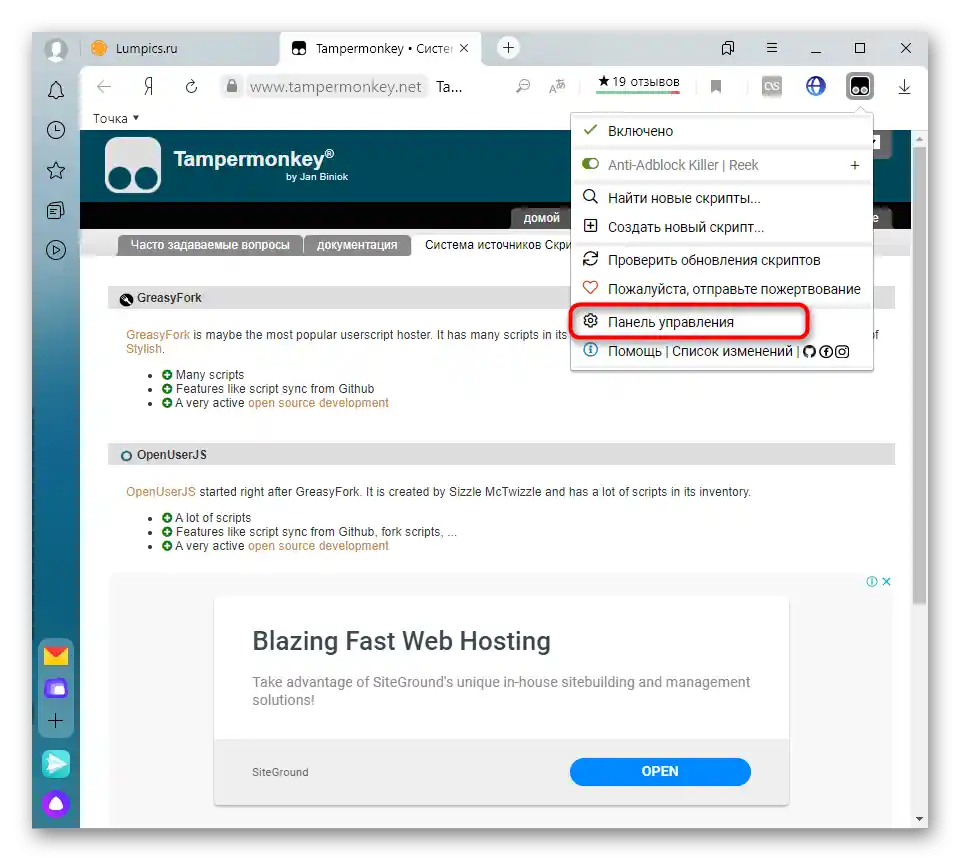
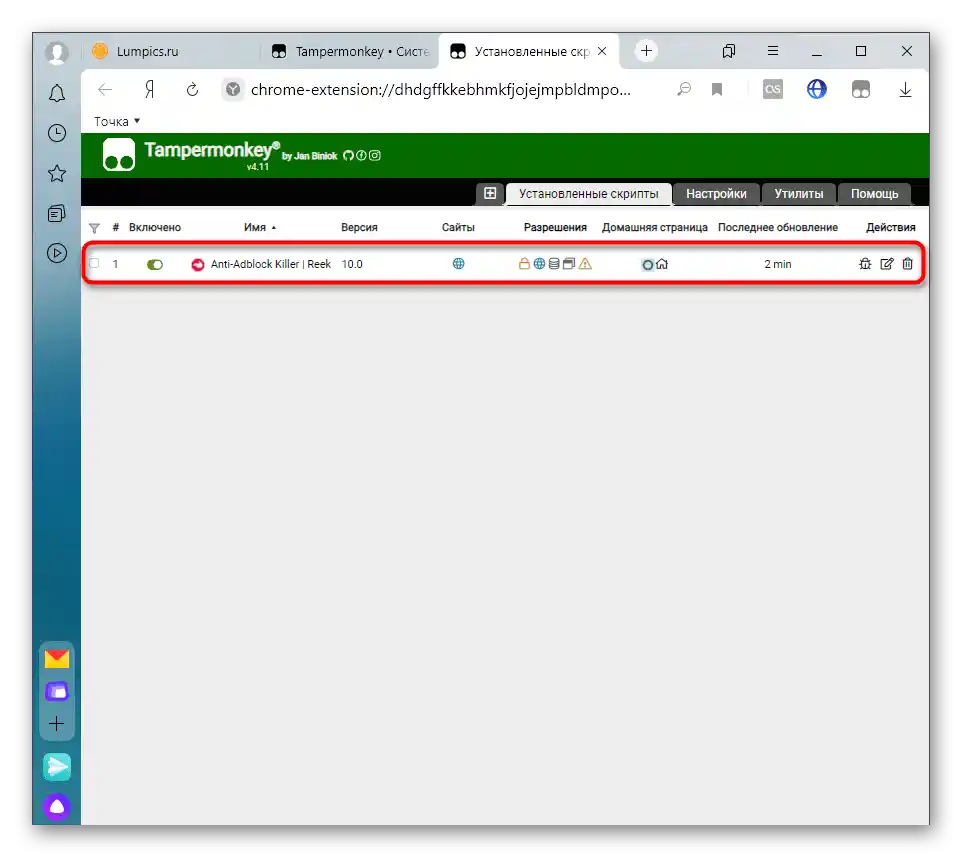
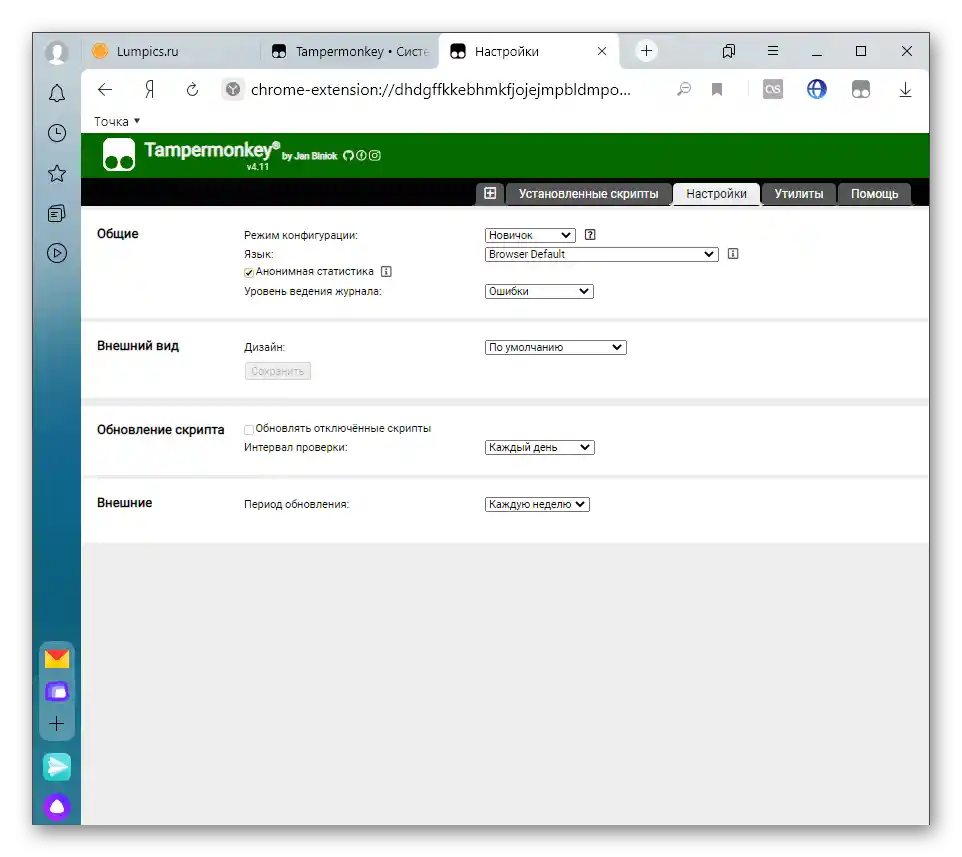
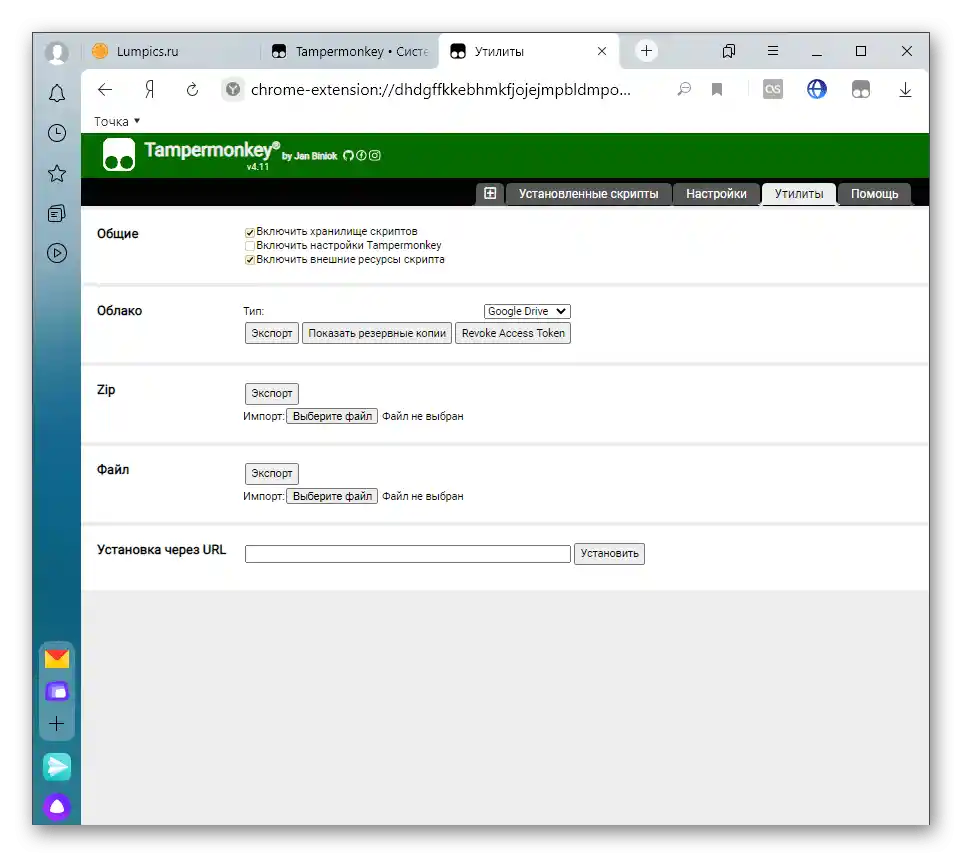
Korak 6: Ustvarjanje novega skripta
Nove skripte lahko ustvarjajo le tisti uporabniki, ki se spoznajo na uporabljeni programski jezik.Postopek razvoja ne bomo podrobno opisovali, temveč bomo le povedali, kako odpreti urejevalnik in shraniti svoj projekt, če želi kdo preprosto prilepiti izvorno kodo, jo shraniti kot skripto in aktivirati v Tampermonkey.
- Preko menija razširitev pojdite v meni "Ustvari novo skripto".
- V odprtem oknu urejevalnika začnite ustvarjati skripto ali jo prilepite.
- Shranjujte rezultat preko menija "Datoteka".
- Uporabite orodja za razvijalce, če potrebujete dostop do predlog ali preverite sintakso.
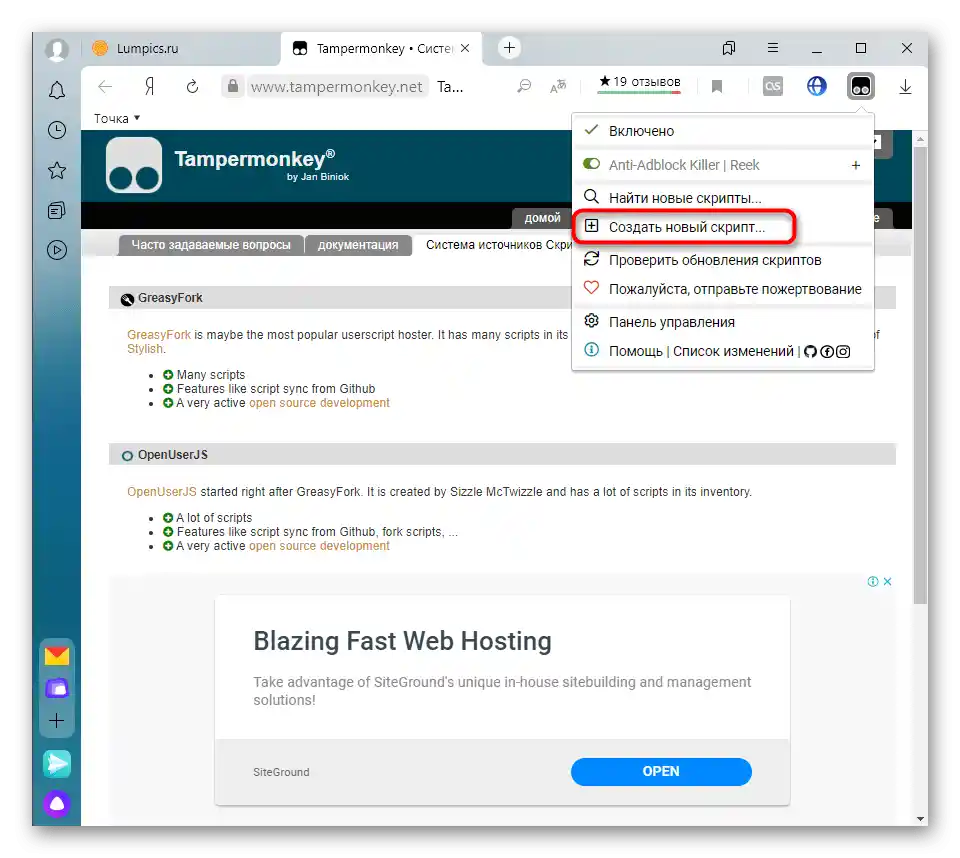
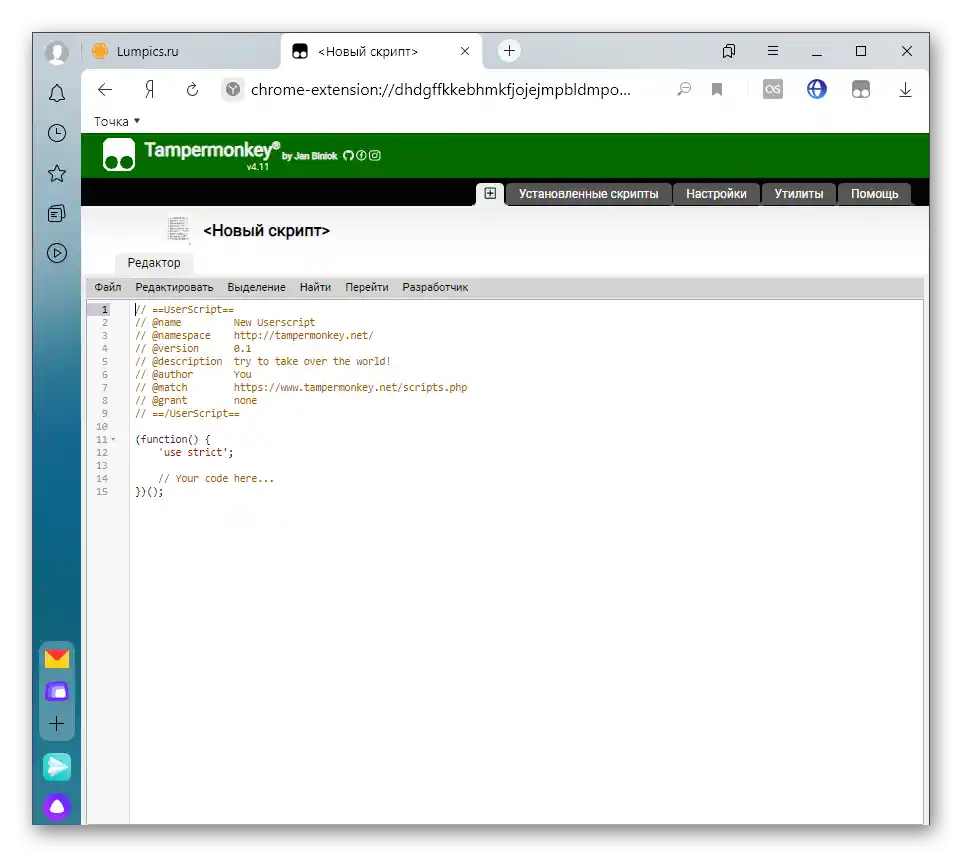
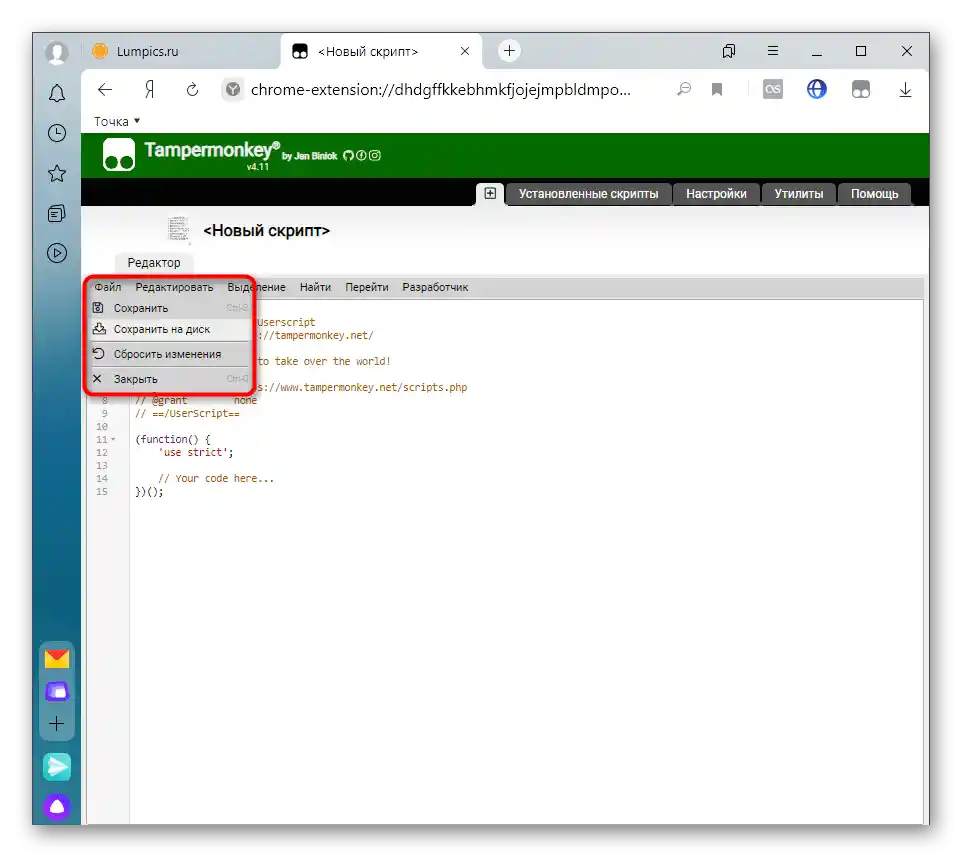
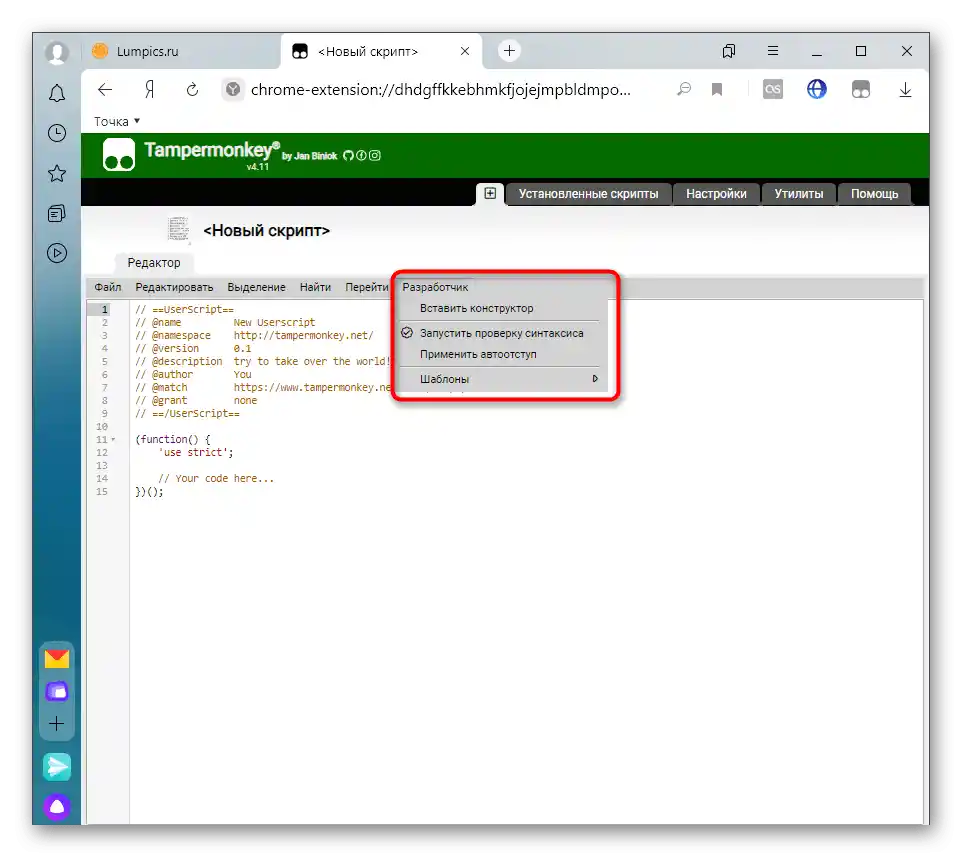
Če ste po uporabi tega dodatka sklenili, da ga lahko odstranite, uporabite spodnja navodila. Pri tem upoštevajte, da bodo med deinstalacijo izginili tudi vsi prej dodani skripti.